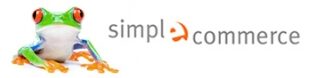Stellen Sie ein zugeschnittenes Versandsystem nach Ihren Anforderungen zusammen.
Jeder Versender hat eine eigene Berechnung der Versandgebühren. Somit errechnet der eine Versender die Gebühren über das Gewicht und der Nächste über Packmaße oder beides.
Es gibt auch die Möglichkeit sperrige Waren mir einer Spedition zu versenden.
Um ein funktionierendes Versandsystem zu erstellen muss man zunächst wissen wie (mit welchem Versender) man seine Waren versenden möchte, und mit welchen Werten (Bedingungen) diese Ihre Gebühren berechnen. Zudem ist eine diziplinierte Eingabe der Daten für die Bedingungen, die in Ihrem Versandsystem verwendet werden sollen, beim Einstellen der Artikel unerlässlich.
Wir empfehlen das Versandsystem so einfach wie möglich zu gestalten, um Ihren Kunden die Übersicht Ihrer Versandgebühren zu vereinfachen.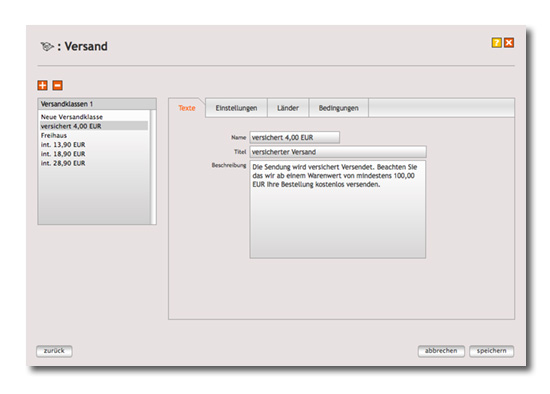
Versandklassen:
Um eine neue Versandklasse anzulegen drücken Sie auf das Pluszeichen und benennen Sie Ihre neue Klasse. Der Versandklassenname dient nur Ihnen für die Übersicht und erscheint nicht in der Shopansicht. Klicken Sie nun Ihre angelegte Versandklasse an und bearbeiten diese mit Hilfe der Reiter auf der rechten Seite.
Um eine Versandklasse zu löschen markieren Sie diese in dem Fenster “Versandklassen” und drücken anschließend auf das Minuszeichen.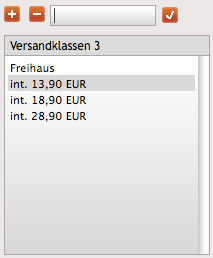
Texte:
Beschreiben Sie Ihre einzelnen Versandklassen (Versandoptionen) um diese dem Kunden in der Shopansicht zu erläutern. Der Titel und die Beschreibung kann der Kunde beim abschließen der Bestellung sehen. Das Feld Name gibt nur Ihre Versandklassenbezeichnung aus und erscheint nicht in der Shopansicht.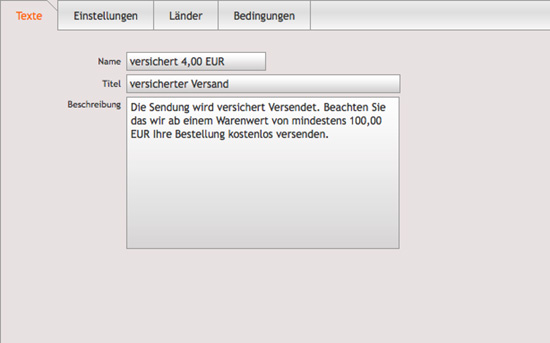
Einstellungen: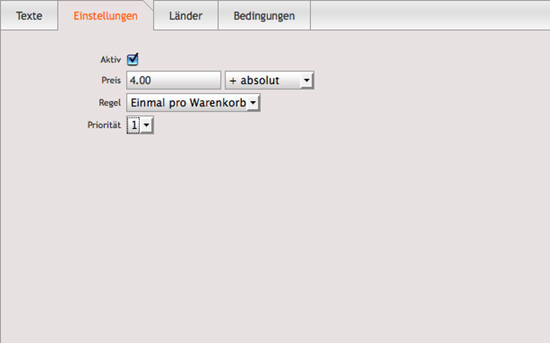
Aktiv:
Setzen Sie hier einen Haken wenn die Versandklasse aktiv sein soll.
Versandvorberechnung:
Setzen Sie hier einen Haken wenn die Versandklasse für die Vorberechnung im Warenkorb und in der Warenkorbbox als Erstversand zugelassen werden soll. Für die Versandvorberechnung wird stets die günstigste Versandklasse vorgewählt und ausgegeben. Sofern Versandklassen die gleiche Priorität haben hat der Kunde nach der Zahlungsoptionauswahl die Möglichkeit seinen Versand zu ändern fals Expressversand oder Barabholung angeboten werden.
Preis:
Geben Sie hier den Preis für die Versandklasse ein. Wenn der Preis normal addiert werden soll, so wählen Sie “+absolut”. Sie können auch prozentuale Ab- Aufschläge eingeben.
Regel:
Hier legen Sie fest ob die Versandklasse pro Artikel, pro Warenkorb, oder pro Produkttyp im Warenkorb berechnet wird.
Priorität:
Die Priorität springt ein, sofern sich zwei Versandklassen überschneiden. Mit Hilfe der Versandklassenpriorität kann trotzdem entschieden werden welche Versandklasse berechnet wird. Hierbei gilt : Je kleiner der Wert desto höher die Priorität. Die Versandklasse mit der höchsten Priorität wird im Überschneidungsfall berechnet. Sollten zwei odere mehrere Versandklassen zutreffen, die die gleiche Priorität haben, so muss der Kunde bei der Bestellung im Shop zwischen den Versandklassen w√§hlen.
Länder:
Weisen Sie Ihre Versandklasse den Ländern zu, für die diese Versandgebühr zugelassen ist.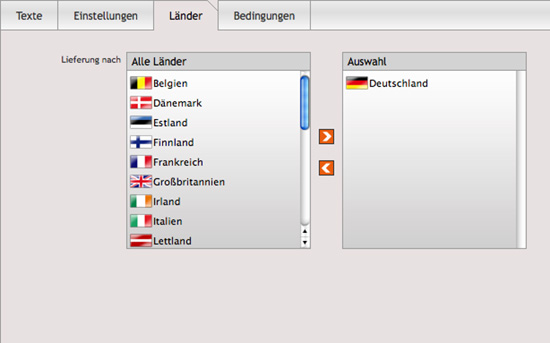
Wenn der Kunde als Lieferadresse z.B. Luxemburg eingegeben hat, bekommt er nur die Versandklasse angezeigt die auch für Luxemburg zugewiesen ist. Somit ist es ein leichtes für verschiedene Länder unterschiedliche Versandoptionen zu erstellen.
Bedingungen:
Die Berechnung der Versandgebühren kann durch verschiedene Werte (Bedingungen) errechnet werden. Diese Werte sind Menge, Preis, Packgewicht und Packmaße.
Achtung!
Wenn Sie ein Versandsystem mit Bedingungen erstellen, müssen bei allen Produkten diese Werte hinterlegt sein, um eine genaue Berechnung der Versandgebühren zu gewährleisten.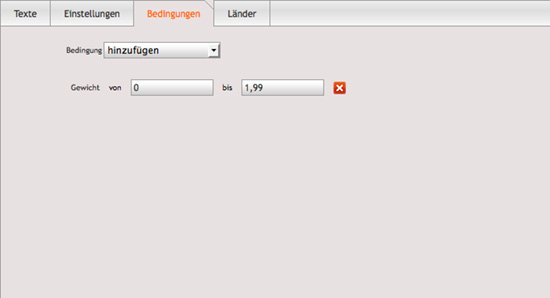
Wählen Sie einen der Werte aus und geben Sie anschließend den Bereich des Wertes in den “von” und “bis” Feldern ein.
Wenn Sie z.B. den Wert Packgewicht gewählt haben, um eine Versandklasse für Pakete von
0 bis 1,99 kg zu erstellen, geben Sie bei “von” eine 0 und bei “bis” eine 1,99 ein.
Eine andere Versandklasse soll von 2 – 3,99 kg zutreffen. Hierzu geben Sie dann bei “von” eine 2 und bei “bis” eine 3,99 ein.
Wenn jetzt eine Bestellung im Gesamtgewicht 1,5 kg wiegt trifft die erste Versandklasse zu und wird dem Kunden beim abschließen der Bestellung mit dem entsprechenden Preis angezeigt.
Versandbeispiele:
1. Versandgebühr (unversichert) von 0,00 EUR bis 30,00 EUR:
Stellen Sie die Bedingung auf Preis und geben Sie bei “>als” 0,00 ein. Bei “
Als Regel stellen Sie Einmal pro Warenkorb ein. Als Letztes wählen Sie die Länder aus für die diese Versandklasse gelten soll.
Wir haben nun für Kunden aus einem bestimmten Land eine Versandklasse im Bereich des Bestellwertes von 0,00 bis 30,00 Euro. Das gleiche kann man jetzt mit den gleichen Werten für einen Versicherten Versand machen. Der Kunde kann dann beim abschließen seiner Bestellung zwischen versichert und unversichert wählen, sofertn beide Versandklassen die gleiche Priorität haben.
2. Versandgebühr (versichert) nach Packmaß z.B. “S,M,L,XL”:
Stellen Sie die Bedingung auf “Packmaß” und geben Sie die Mindest- und Maximalmaße für diese Versandklasse ein. Sie müssen um mit Packmaßen arbeiten zu können diese beim “Artikeleinstellen” eingeben. Runden sie diese Werte etwas auf (ca.1cm) damit das Packet am Ende nicht zu eng wird. SEC errechnet nun auch bei mehreren gekauften Artikeln je nach Anbieter das Maß der Sendung um einen Tarif zu finden. Wenn ein Packet am Ende nur einen Zentimeter zu groß ist fällt es automatisch in die nächst größere Versandklasse die von Ihnen erstellt wurde.
3. Versandgebühr versichert nach Gewicht z.B. (2kg, 4kg, 10kg):
Genau wie bei “Packmaß” müssen Sie um mit diesen Werten arbeiten zu können das Packgewicht beim “Artikeleinstellen” immer eingeben. Runden Sie auch diese Werte etwas auf damit es am Ende nicht etwas zu schwer wird. Die Bedienung ist die Gleiche wie bei Packmaß.
4. Versandklasse für Selbstabholer:
Wenn Sie z.B. sperrige Artikel verkaufen und die Selbstabholung akzeptieren hat der Kunde die Möglichkeit bei der Bestellabwicklung zwischen Selbstabholung und Spedition zu wählen.